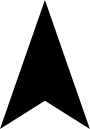-
用途詳細
-
作業ディレクトリの確認
pwd [Enter]
現在の作業ディレクトリ(階層)を確認できます。
-
ディレクトリの移動
cd [指定先ディレクトリ] [Enter]
指定先のディレクトリに移動します。
cd Documents/[指定フォルダー] [Enter]
「書類」フォルダーの中に存在するフォルダーに移動したい場合
cd .. [Enter]
一つ上の階層に移動
-
ディレクトリの作成
mkdir [ディレクトリ作成先パス/ディレクトリ名] [Enter]
ディレクトリ(フォルダー)の作成を行います。
-
ファイルの表示
ls [Enter]
現在の作業ディレクトリに存在するファイルを表示できます。
ls -l [Enter]
ファイルを一覧で表示する場合
ls -ltr [Enter]
ファイルを更新順に表示する場合
-
ファイルを作成したい
touch [作成したいファイル名を指定]
touch [作成したいファイルのディレクトリとファイル名を指定]
中身が空のファイルを作る。
-
ファイルのコピー
cp [コピー元ファイルパス/ファイル名] [コピー後のファイル名] [Enter]
ファイルのコピーを行います。
-
ファイル名の変更・移動
mv [変更前ファイルパス/変更前ファイル名] [変更後ファイルパス/変更後ファイル名 [Enter]
ファイルの名称を変更したり、移動を行います。
-
ファイル、ディレクトリの削除
rm [ファイル名] [Enter]
ファイルの削除を行います。
rm -r [ディレクトリ名] [Enter]
ディレクトリを削除する場合は、半角スペースの後に”-r”のオプションをつける必要があります。
ファイル・ディレクトリの削除は、実行後にファイルを復元することができませんので、十分に注意してください。
-
ファイルの中身を表示
cat [ファイル名] [Enter]
ファイルの中身を表示できます。
-
ファイルを検索する
find [検索先ディレクトリ] -name [ファイル名] [Enter]
たとえば、書類フォルダーの中に、指定したファイルが存在するか確認するしたい場合は、以下のように実行します。
find Documents/* -name [ファイル名] [Enter]
find ディレクトリ -type d
#ディレクトリを探し出す
find ディレクトリ -type f
#ファイルを探し出す
-
ファイルの権限を表示
chmod 600 abcde.key
カレントディレクトリに移動し、変更したい権限を入力
-
特定の文字列が入ったファイル名を検索する
ls | grep [指定ワード] [Enter]
lsコマンドや、findコマンドを実行したら、大量の出力結果が返ってきて、必要な情報が見つけにくくなる場合がよくあります。
そのようなとき、”grep”を付加すると、指定したワードのみ出力結果として返ってくるので便利です。
-
サーバーからファイルをダウンロード
wget [ファイル名を指定]
例:「wget http://hogemoge.com/example.zip」
ただし、wget コマンドは CentOS などではデフォルトでインストールされていない場合があります。 インストール自体は難しくありませんが、代わりに次に紹介する curl を使うことができます。
curl -OL ファイルのURL
例:「curl -OL http://hogemoge.com/example.zip」
ダウンロードする場合、-OL オプションをつけて実行すれば良いと覚えて置くと良い。
curl コマンドはオプションを指定せずに実行すると、指定したURLのファイルの中身をそのまま標準出力で表示するようになっています。
そこで -O オプションをつけることで標準出力には出力せず、ファイルをダウンロードできます。
また、ソフトウェアをダウンロードしようとしたときに、コマンドで指定したURLからリダイレクトされる場合がありますので、-L オプションをつけてリダイレクトに対応すると良いでしょう。
ターミナル基本操作
2024.06.05
汎用的な操作一覧
参考リンク